
如何關閉/隱藏應用程式捷徑按鈕
⏩首先,打開Chrome瀏覽器,在Chrome瀏覽器書籤列的任何位置點擊鼠標右鍵。
你可以看到彈出的選單中,『顯示應用程式捷徑』預設是勾選的。
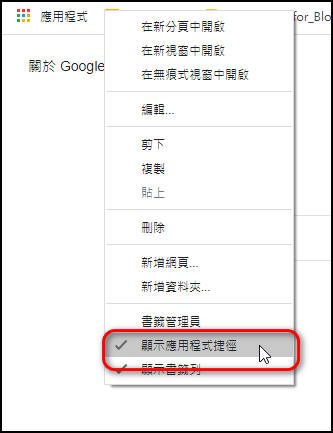
⏩你只要點擊一下,將『顯示應用程式捷徑』取消勾選,即可將應用程式按紐自書籤列關閉或隱藏。
你可以看到彈出的選單中,『顯示應用程式捷徑』預設是勾選的。
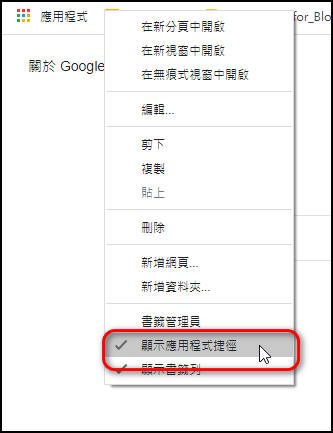
⏩你只要點擊一下,將『顯示應用程式捷徑』取消勾選,即可將應用程式按紐自書籤列關閉或隱藏。

如何顯示/開啟應用程式捷徑按鈕
如果你有使用Chrome應用程式,但應用程式按紐卻不見了,那麼你可以藉由以下方法把應用程式按紐顯示在書籤列左方。
⏩ 在彈出的選單中,勾選『顯示應用程式捷徑』即可。
⏩ 你只要於網址列輸入『chrome://apps/』就可以開啟應用程式頁面。
(可用Ctrl + L快捷鍵,快速將游標移到網址列)
或者,也把這個『chrome://apps/』頁面加到『某個書籤資料夾』內,這樣,或許較不會佔用到書籤列的空間。
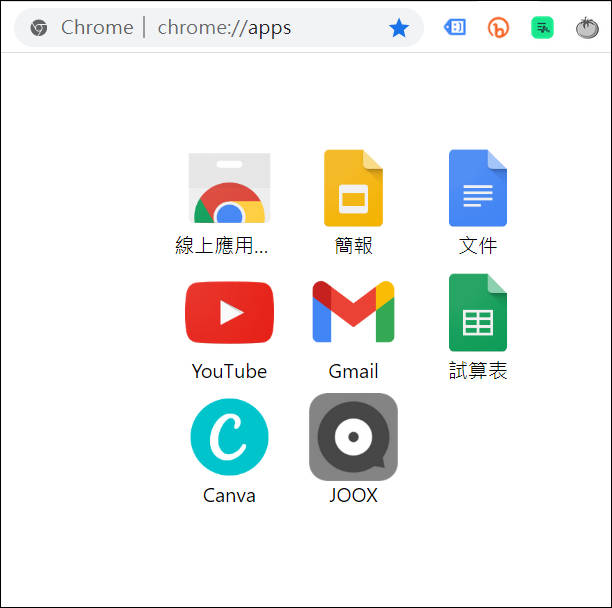
回目錄快亦通
💬心得:
- Chrome 線上應用程式商店有一些管理Chrome應用程式的擴充功能,但因為我少用 Chrome應用程式,所以,沒有這樣的需求。若各位有興趣,可以上去搜尋看看。
若您有其他看法,歡迎留言討論。
若喜歡我的推薦,請多多以『本篇的網址』轉發分享。
或關注【Telegram:https://t.me/UncleSamPig】
或訂閱相關社群【https://many.link/unclesampig】
⚡延伸閱讀:
- 新版Chrome『加入閱讀清單』功能的啟用、使用或關閉,以及讓電腦手機同步『閱讀清單』的方式
- 使用Chrome的使用者設定檔,快速切換【不同使用者】或【不同情境】的使用環境
- 如何使用 Microsoft Edge 內建的 PDF 閱讀程式功能
Clubhouse Profile Picture Ring:快速生成『Clubhouse』的頭像 - Clubhouse Avatar Maker:快速生成『Clubhouse』的頭像(大頭貼)
- 如何使用【Microsoft Edge】最新版的『下載功能表』(Downloads Menu )
- Microsoft Edge:【變更顯示語言】以及【主動詢問翻譯】的方法
- 如何在瀏覽器『網址列』快速切換『搜尋引擎』(Chrome/Edge/Brave...Chromium瀏覽器都適用)
- 變更 Chrome / Edge 瀏覽器的檔案下載位置
- 如何將『網頁』釘選到Windows的工作列上或建立桌面捷徑
- Microsoft Edge內建的網頁截圖工具,可以快速的截圖,不用安裝擴充功能
- 開啟 Microsoft Edge 的分頁休眠功能,釋放寶貴的電腦資源
- 如何將『Chrome』App 設置為『iPhone』上的『預設瀏覽器App』
- 如何使用 Windows 內建的『Alt + Tab』快捷鍵,快速切換『Microsoft Edge』瀏覽器已開啟的分頁?
- 如何使用超方便的『Microsoft Edge』新版『垂直索引標籤』(Vertical Tabs)功能
- Enable Copy:一鍵解除網頁禁止右鍵複製(Chrome / Edge 擴充功能)
- 如何讓滑鼠游標停留在『Chrome瀏覽器』分頁上,就產生該分頁的縮圖??
- 如何使用『Bing圖像式搜尋』讓你搜尋圖片中的特定目標或物件
- GIPHY for Chrome:隨時幫你找到酷炫的Gif圖(Chrome / Edge 擴充功能)
- 網址列上自帶QR Code生成功能的(Chrome / Edge瀏覽器 )
- 如何設定或變更【Chrome瀏覽器】擴充功能的快捷鍵?













0 留言